휴대폰 또는 PC에서 줌 프로필 사진을 제거하는 방법

Zoom 프로필 사진을 제거하는 방법과 그 과정에서 발생할 수 있는 문제를 해결하는 방법을 알아보세요. 간단한 단계로 프로필 사진을 클리어하세요.

YouTube는 대부분의 지역에서 사용할 수 있지만 플랫폼의 일부 동영상은 지역적으로 차단됩니다. 귀하의 위치에서 이러한 비디오를 스트리밍할 때 오류가 발생할 수 있습니다. 기기에서 YouTube 동영상을 잠금 해제하고 평소처럼 스트리밍할 수 있는 몇 가지 깔끔한 해결 방법이 있습니다. 귀하의 국가에서 사용할 수 없는 YouTube 동영상을 시청하는 가장 좋은 방법은 다음과 같습니다.
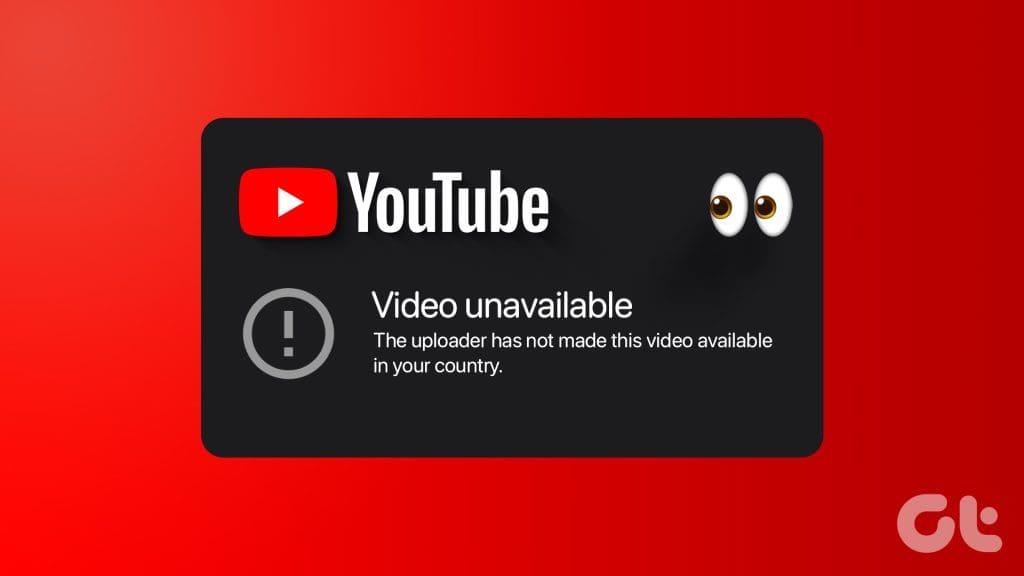
이러한 관행은 YouTube의 영화, TV 프로그램, 게임 출시 예고편에서 흔히 볼 수 있습니다. 라이선스 문제로 인해 특정 회사의 영상은 일부 지역에서 시청이 불가능할 수 있습니다. 경우에 따라 전체 TV 프로그램 에피소드나 영화가 YouTube에 업로드되는 것을 볼 수도 있습니다. 하지만 라이센스 계약으로 인해 다른 국가에서는 동일한 제품에 액세스하지 못할 수도 있습니다. 다행히 YouTube의 지역 필터를 즉시 우회할 수 있는 여러 가지 방법이 있습니다.
VPN 네트워크를 사용하는 것은 해당 지역의 YouTube 제한을 우회하는 효과적인 방법 중 하나입니다. 그러나 무료 VPN 앱은 사용하지 않는 것이 좋습니다. 그것들은 비효율적이며 항상 예상대로 작동하지 않습니다. 무료 VPN 앱을 사용하면 스트리밍 결함이 발생할 수도 있습니다.
대신 ExpressVPN, Surfshark 또는 NordVPN과 같은 강력한 VPN 서비스에 가입하고 데스크톱에 기본 앱을 다운로드할 수 있습니다. 계정 세부정보로 로그인하고 YouTube 동영상을 볼 수 있는 다른 지역 서버에 연결해야 합니다.
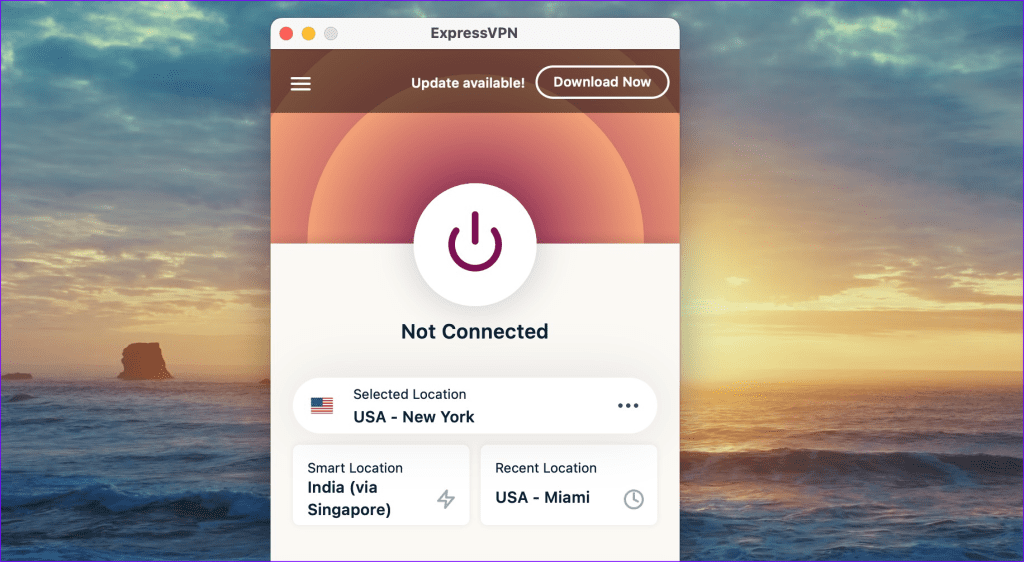
트릭이 작동하지 않으면 다른 서버를 사용해보십시오. VPN 네트워크를 사용하면 장치에서 비공개 탐색도 가능합니다. 귀하의 지방 정부와 ISP는 귀하의 IP 주소와 검색 기록을 볼 수 없습니다. 해당 지역에서 사용할 수 없는 웹사이트와 서비스에 자주 액세스하고 싶다면 VPN 서비스에 가입하는 것이 좋습니다.
VPN 서비스를 구매하고 싶지 않다면 데스크톱에 프록시 서버를 설정하세요. 프록시 서버는 인터넷 트래픽을 암호화하지 않기 때문에 VPN 네트워크보다 효율성이 떨어집니다. 법적인 문제에 봉착할 수 있습니다. 프록시 서버를 통한 VPN 네트워크를 사용하는 것이 좋습니다.
1단계: Google Chrome을 실행하고 오른쪽 상단에 있는 세 개의 수직 점 메뉴를 클릭하고 설정을 선택합니다.
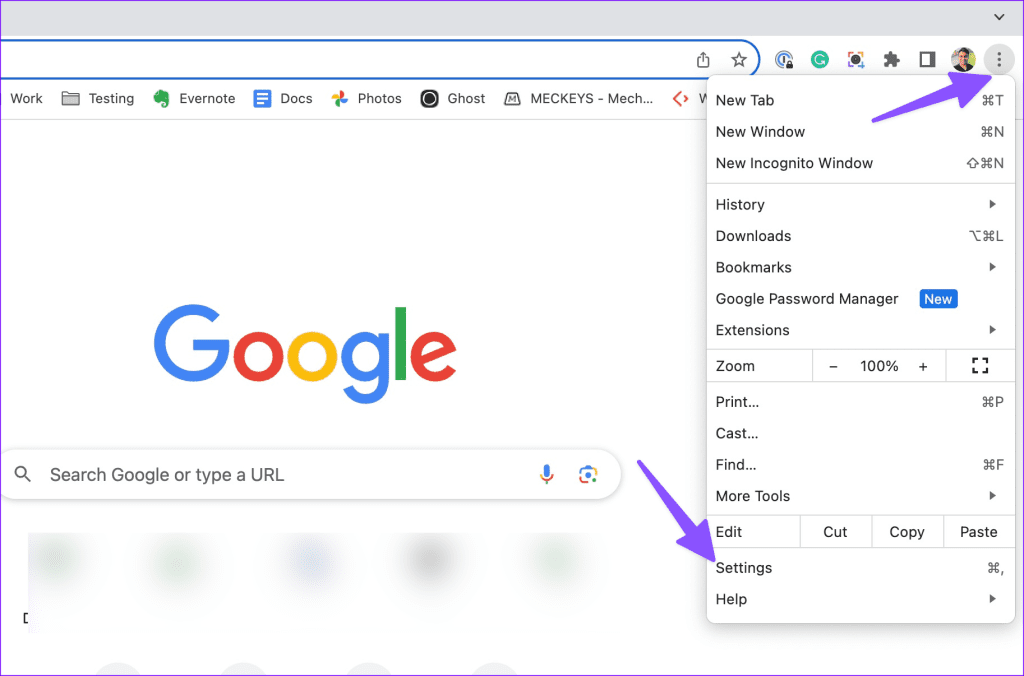
2단계: 시스템을 선택하고 '컴퓨터의 프록시 설정 열기'를 클릭하세요.
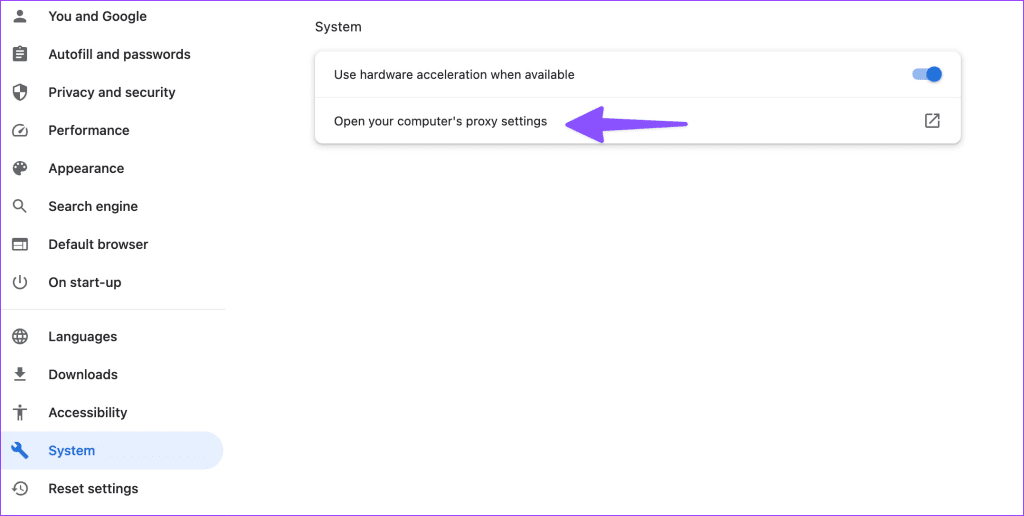
3단계: 수동 프록시 옆에 있는 설정을 클릭합니다.
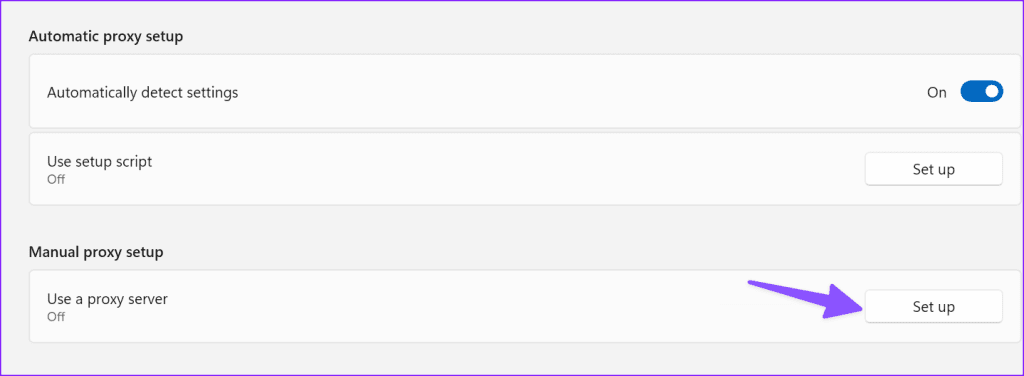
4단계: 프록시 서버를 활성화하고 프록시 서버의 IP 주소와 포트를 입력합니다.
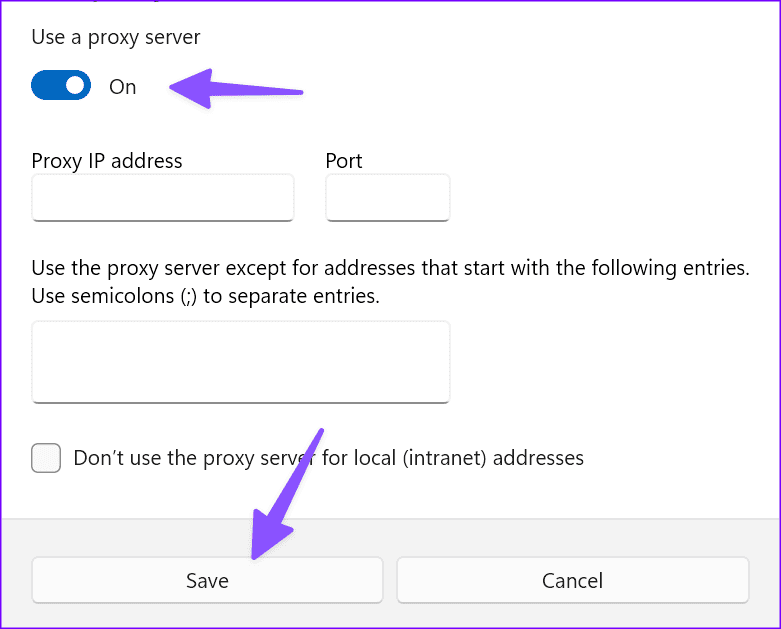
프록시 서버에서 특정 웹사이트를 제외하고 저장을 클릭할 수 있습니다. 그 후에는 YouTube 동영상에 액세스할 수 있습니다.
YouTube는 컴퓨터의 IP 주소를 사용하여 위치를 파악합니다. 귀하의 국가에서 사용할 수 없는 비디오를 스트리밍하려면 YouTube URL을 조정할 수 있습니다.
예를 들어 YouTube URL이 https://www.youtube.com/watch?v=rZ0BkvFg50c&ab_channel=GTEnglish인 경우 /watch?v 부분을 /v 로 바꾸고 Enter 키를 누릅니다. 새 URL은 다음과 같습니다.
https://www.youtube.com/v=rZ0BkvFg50c&ab_channel=GT영어
YouTube 서버가 다운되면 스마트 TV 및 기타 서비스 에서 동영상을 검색 하고 재생하는 데 문제가 발생할 수 있습니다. DownDetector를 방문하여 문제를 확인할 수 있습니다. Google이 서비스 측 문제를 해결할 때까지 기다린 후 다시 시도해야 합니다.
제작자가 YouTube에서 동영상을 게시 중단했나요? 어떤 트릭을 사용해도 그러한 비디오에 액세스할 수 없습니다. 제작자가 동영상을 다시 업로드할 때까지는 액세스할 수 없습니다.
설치된 확장 프로그램 중 하나와 손상된 캐시로 인해 이러한 문제가 발생할 수 있습니다. 시크릿 모드에서 YouTube를 실행하고 동영상을 다시 재생해 보세요.
1단계: Chrome을 실행하고 상단의 더보기 메뉴를 클릭합니다.
2단계: 새 시크릿 창을 선택합니다.
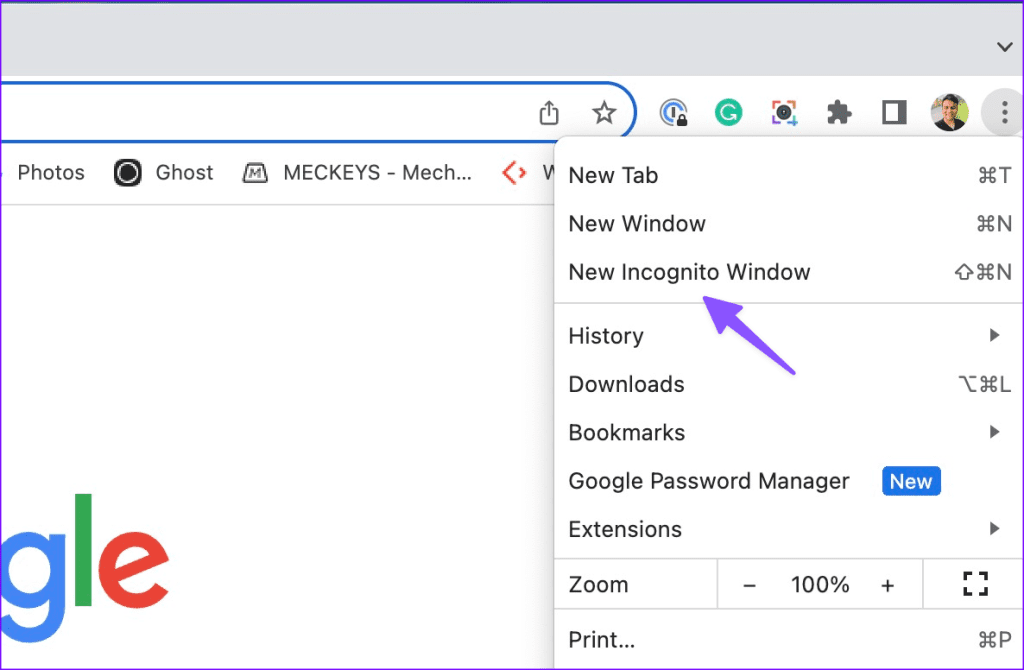
3단계: YouTube 동영상 URL을 붙여넣고 Enter 키를 누르세요.
YouTube가 손상된 캐시를 수집하면 이러한 문제가 발생할 수 있습니다. YouTube 캐시를 지우고 다시 시도해 보세요. 당신이해야 할 일은 다음과 같습니다.
1단계: Chrome에서 YouTube를 방문하고 주소 표시줄에 있는 작은 아이콘을 클릭하세요.
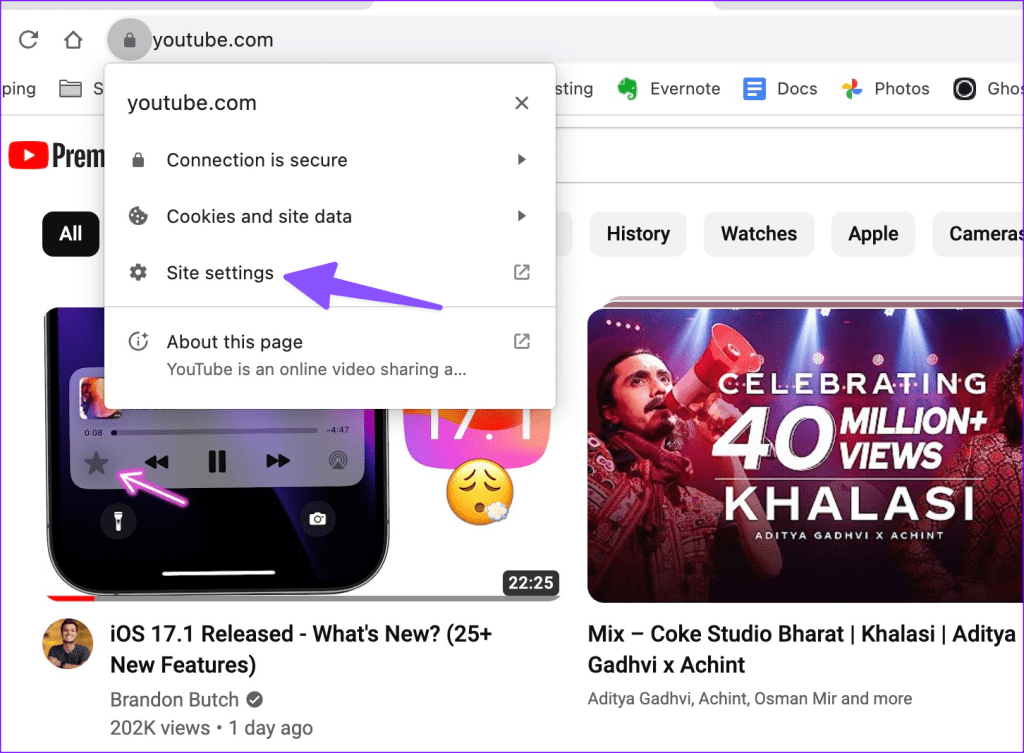
2단계: 사이트 설정을 엽니다. 캐시 지우기를 선택합니다.
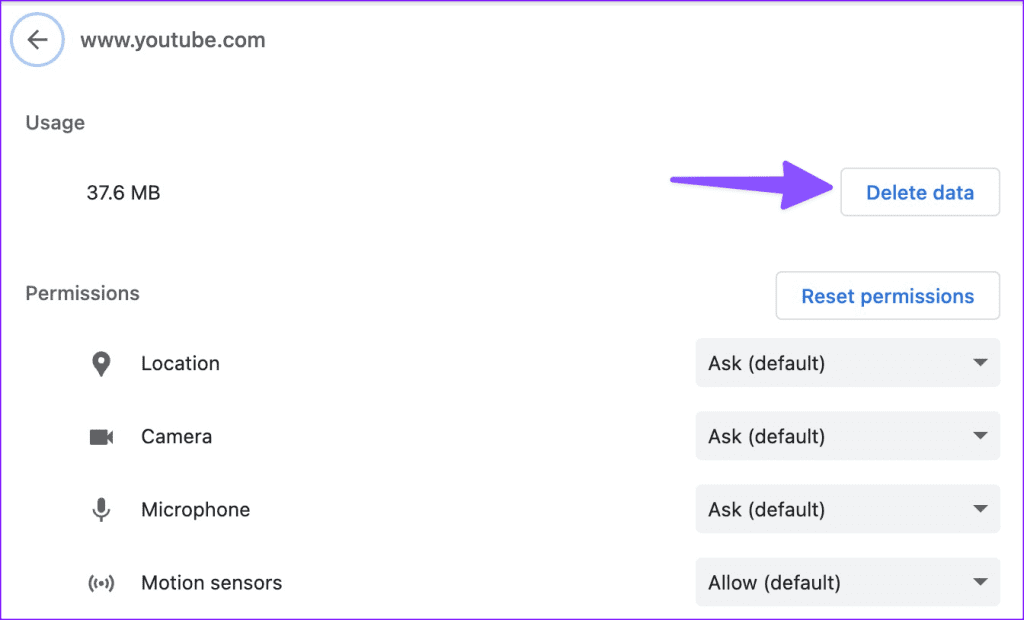
선호하는 브라우저에서 YouTube 동영상에 액세스하는 데 여전히 문제가 있습니까? 다른 브라우저로 전환하여 다시 시도해 보세요. Google Chrome을 사용하는 경우 Microsoft Edge, Firefox 또는 Safari로 전환하여 문제 없이 YouTube 동영상을 재생하세요.
'이 동영상은 해당 국가에서 볼 수 없습니다.'와 같은 메시지는 YouTube 시청 환경을 망칠 수 있습니다. 위에서 언급한 트릭은 제한된 YouTube 동영상을 스트리밍하는 데 도움이 됩니다. 어떤 솔루션이 효과가 있었나요? 아래 댓글로 결과를 공유해 주세요.
Zoom 프로필 사진을 제거하는 방법과 그 과정에서 발생할 수 있는 문제를 해결하는 방법을 알아보세요. 간단한 단계로 프로필 사진을 클리어하세요.
Android에서 Google TTS(텍스트 음성 변환)를 변경하는 방법을 단계별로 설명합니다. 음성, 언어, 속도, 피치 설정을 최적화하는 방법을 알아보세요.
Microsoft Teams에서 항상 사용 가능한 상태를 유지하는 방법을 알아보세요. 간단한 단계로 클라이언트와의 원활한 소통을 보장하고, 상태 변경 원리와 설정 방법을 상세히 설명합니다.
Samsung Galaxy Tab S8에서 microSD 카드를 삽입, 제거, 포맷하는 방법을 단계별로 설명합니다. 최적의 microSD 카드 추천 및 스토리지 확장 팁 포함.
슬랙 메시지 삭제 방법을 개별/대량 삭제부터 자동 삭제 설정까지 5가지 방법으로 상세 설명. 삭제 후 복구 가능성, 관리자 권한 설정 등 실무 팁과 통계 자료 포함 가이드
Microsoft Lists의 5가지 주요 기능과 템플릿 활용법을 통해 업무 효율성을 40% 이상 개선하는 방법을 단계별로 설명합니다. Teams/SharePoint 연동 팁과 전문가 추천 워크플로우 제공
트위터에서 민감한 콘텐츠를 보는 방법을 알고 싶으신가요? 이 가이드에서는 웹 및 모바일 앱에서 민감한 콘텐츠를 활성화하는 방법을 단계별로 설명합니다. 트위터 설정을 최적화하는 방법을 알아보세요!
WhatsApp 사기를 피하는 방법을 알아보세요. 최신 소셜 미디어 사기 유형과 예방 팁을 확인하여 개인 정보를 안전하게 보호하세요.
OneDrive에서 "바로 가기를 이동할 수 없음" 오류를 해결하는 방법을 알아보세요. 파일 삭제, PC 연결 해제, 앱 업데이트, 재설정 등 4가지 효과적인 해결책을 제공합니다.
Microsoft Teams 파일 업로드 문제 해결 방법을 제시합니다. Microsoft Office 365와의 연동을 통해 사용되는 Teams의 파일 공유에서 겪는 다양한 오류를 해결해보세요.








